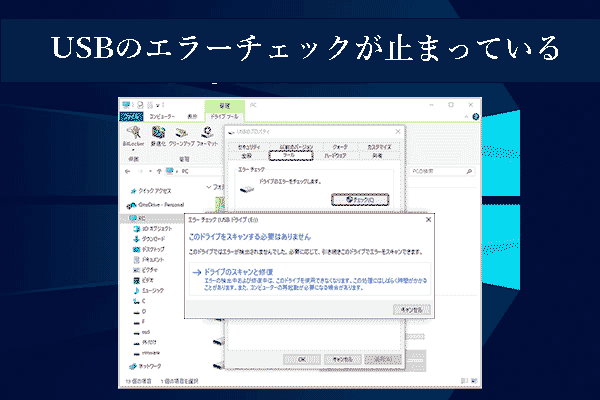Nikon、Canon、Sonyのカメラで、SDカードは空き容量があるのに容量不足と表示されることはありますか?ご安心ください!MiniToolのこの投稿では、SDカードは容量不足と表示されるがファイルがない場合にメモリカードファイルを復元し、問題を解決するための実行可能なソリューションを紹介します。
SDカードは空き容量があるのに容量不足と表示される
SDカードは広く使われているファイル記憶装置で、カメラ、スマートフォン、カーナビなど様々な電子機器に使われています。しかし、最近、多くのユーザーが、カメラでSDカードは空き容量があるのに容量不足と表示され、SDカード内の写真を見ることもできないと主張しています。
一般的に、この「SDカードは容量不足と表示されるがファイルがない」という問題は、次のような原因で発生します。
- SDカードがデバイスに正しく接続されていません。
- SDカードのファイルが見えない、または隠れています。
- SDカードが正しくフォーマットされていません。
- SDカードがウイルスに感染しています。
- SDカードが破損しているか、ファイルシステムにエラーがあります。
- カメラなど、SDカードを読み取るためのデバイスに問題があります。
SDカードは空き容量があるのに容量不足と表示される場合、どうすればいいでしょうか?では、今すぐ以下の解決策に従ってこの問題を解決しましょう。
容量不足と表示されるがファイルがないSDカードからデータを復元する
SDカードは容量不足と表示されるがファイルがないと表示された場合、まず、そのファイルをコンピュータまたは別のストレージデバイスの安全な場所に復元する必要があります。これは、SDカードの修復プロセス中に、その上のデータが完全に失われる可能性があるためです。
カメラのSDカードの写真や動画を復元するには、プロと無料の写真復元ソフトウェアが良い選択です。そして、MiniTool Power Data RecoveryはWindows写真復元に理想的なソリューションと思います。
MiniTool Power Data Recoveryは、内蔵ハードドライブ、メモリカード、USBフラッシュドライブ、デジタルカメラなどの外部ストレージデバイスから音声、動画、写真をスキャンして復元することに優れています。
例えば、MiniTool Power Data Recoveryは読み込まないSDカードからのファイル復元、認識されない外付けハードドライブからのデータ復元、フォーマットされた SD カードからの写真復元などに効果的です。
さらに、安全なデータ復元サービスとして、MiniTool Power Data Recoveryはファイル復元プロセス中に元のデータやSDカードに損害を与えません。
今すぐMiniTool Power Data Recoveryをダウンロードしてコンピュータにインストールします。そして、空き容量があるのに容量不足と表示されるSDカードから写真や動画の復元を開始しましょう。
MiniTool Power Data Recovery Freeクリックしてダウンロード100%クリーン&セーフ
ステップ1、SDカードをコンピュータに接続します。
データを復元する前に、まずカメラからSDカードを取り外します。そして、PC内蔵のメモリカードスロットまたはSDカードリーダーを使ってSDカードをコンピュータに接続してください。
その後、MiniTool Power Data Recoveryを起動し、メインインターフェイスに入ります。
ステップ2、スキャンするターゲットデバイスを選択します。
ドライブリストページで、MiniTool Power Data Recoveryが検出したすべてのドライブが表示されます。SDカードを選択し、「スキャン」ボタンをクリックします。
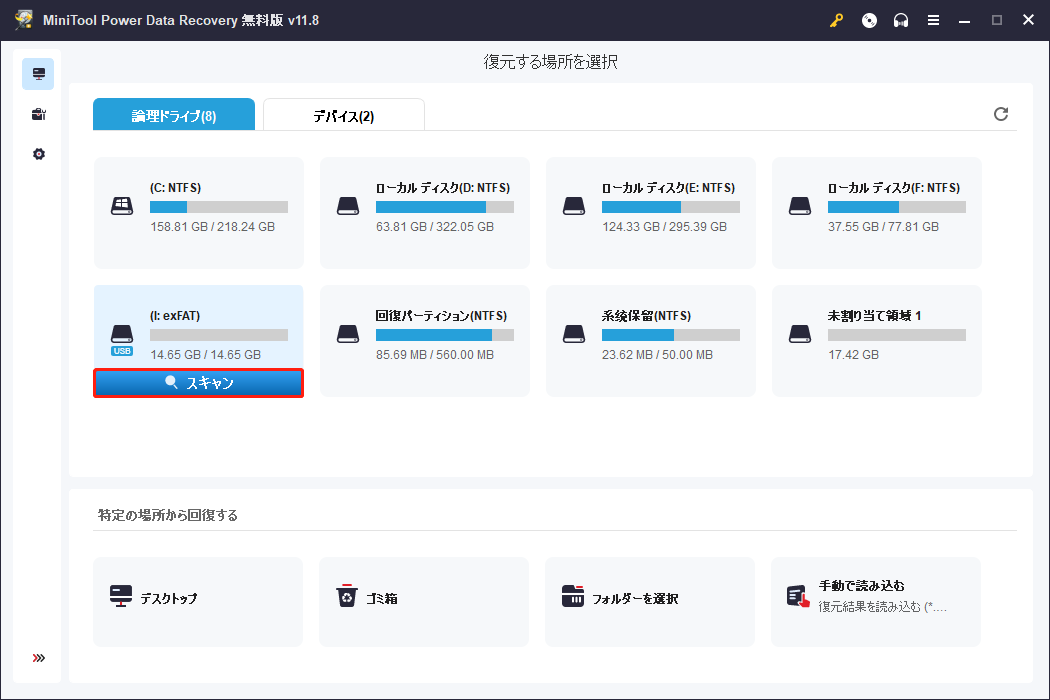
スキャン中、見つかった写真や動画は「パス」カテゴリーリストの下にリストされます。各フォルダーを展開し、必要なアイテムを見つけることができます。また、特定の画像/動画形式で検出されたファイルを表示するには、「タイプ」カテゴリーリストに移動することができます。
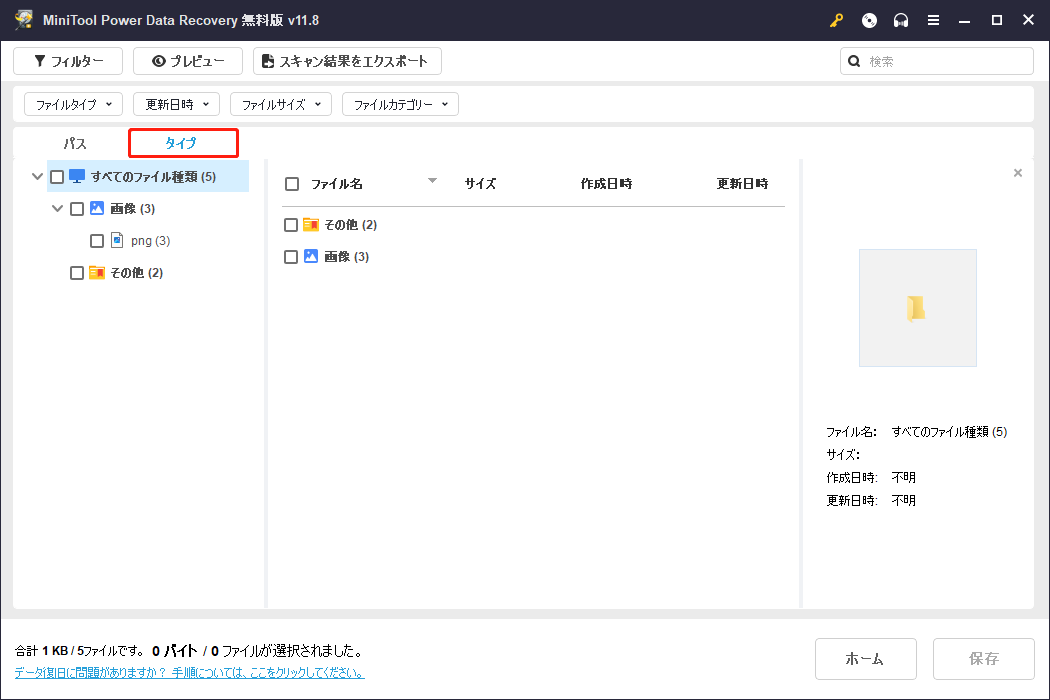
その上、スキャンした後、ファイルタイプ、更新日時、ファイルサイズ、ファイルカテゴリーなどの「フィルター」機能を使ってリストされたファイルをフィルタリングすることができます。これにより、必要なアイテムをより速く見つけることができます。
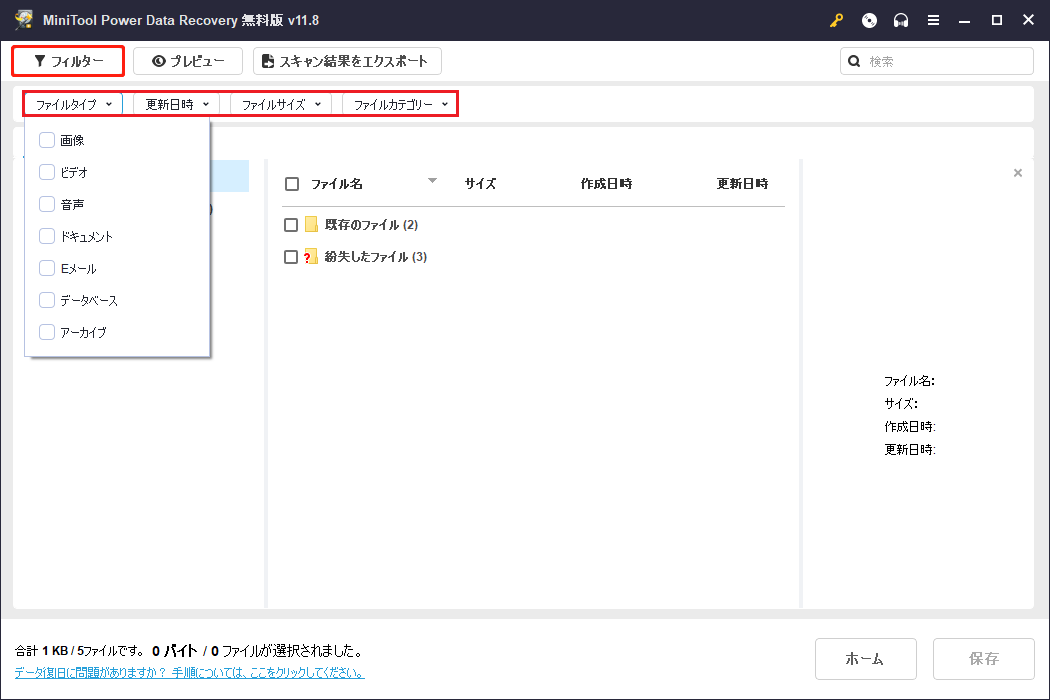
見つかったアイテムが欲しいかどうかを確認するには、それらをダブルクリックしてプレビューすることができます。プレビューできるファイル形式は、JPEG、JPG、PNG、JPE、MKV、WEBM、MTS、MP4、MP3、WAVなどです。
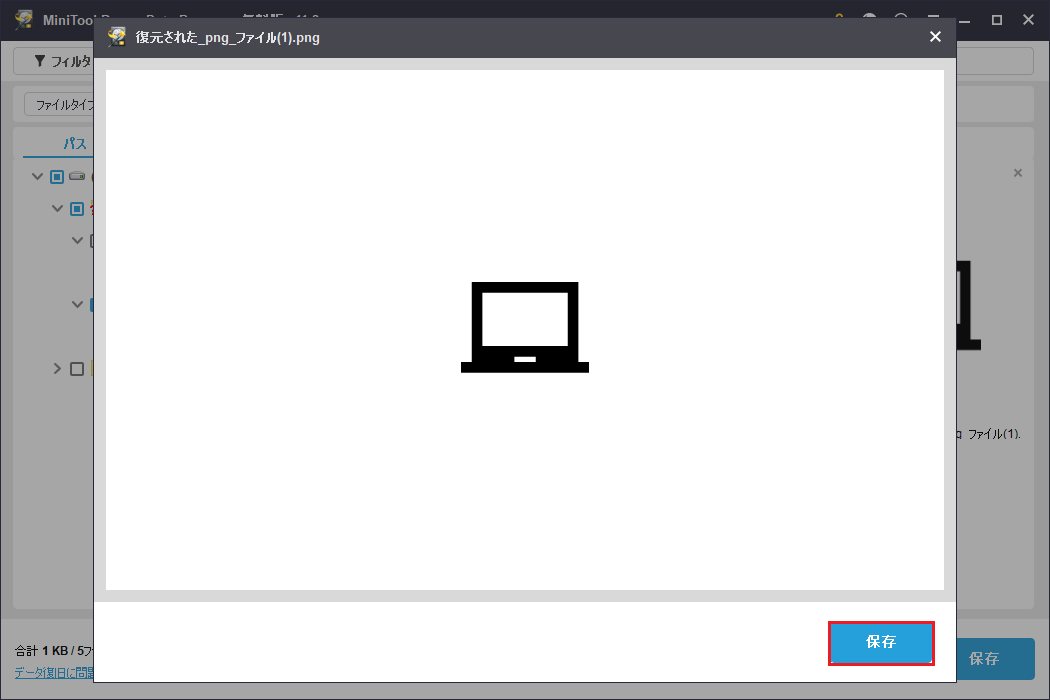
ステップ3、復元する必要な写真/動画を選択します。
必要な写真/動画をすべてチェックし、「保存」ボタンをクリックして選択したファイルの保存場所を選択します。データの上書きを避けるために、ファイルを元のパスではなく、別のドライブに保存することをお勧めします。
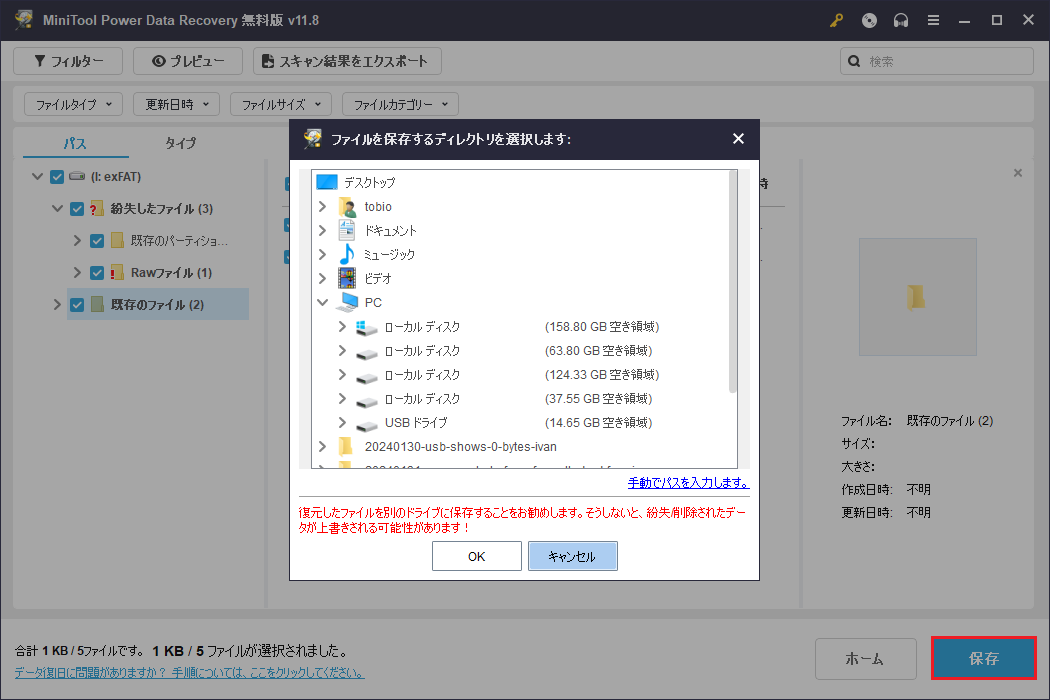
選択したファイルが1GBを超える場合、ファイルを無制限に復元するにはアップグレードが必要であることを促すポップアップウィンドウが表示されます。これは、MiniTool Power Data Recovery無料版が1GB以上の無料データ復元をサポートしていないためです。したがって、この制限を解除するには、MiniTool Power Data Recoveryを上級版にアップグレードする必要があります。
トップ推薦
MiniTool Power Data Recoveryの他に、もう一つの無料写真復元ソフトウェア‐MiniTool Photo Recoveryを選択してSDカードからデータを復元することができます。
デジカメSDカード復元以外に、MiniTool Photo RecoveryはHDDデータ復元、USBドライブファイル復元など他のファイルストレージメディアのデータ復元にも適しています。
簡潔で分かりやすいインターフェースを提供し、データ復元をより簡単かつ迅速に実行できます。
SDカード容量不足エラーが発生した場合、MiniTool Photo Recoveryをダウンロードしてお試しください。
MiniTool Windows Photo Recoveryクリックしてダウンロード100%クリーン&セーフ
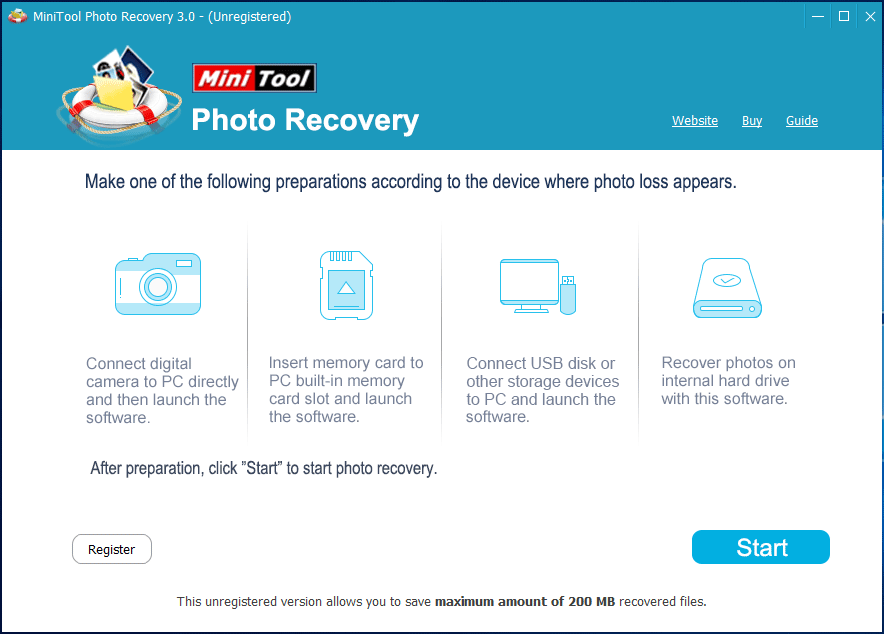
SDカードは空き容量があるのに容量不足と表示される問題の解決策
空き容量があるのに容量不足と表示されるメモリカード上のデータを復元した後、以下の方法に従って心配することなく問題を解決することができます。
高度な方法を試す前に、SDカードをクリーンアップしてカメラに再挿入したり、メモリカードを別のカメラに挿入したりするなど、基本的なトラブルシューティング手順を実行してみてください。
これらの手順が問題を解決できない場合は、次の解決策を試します。
解決策1、SDカードの隠しファイルを表示する
前述したように、SDカード上のファイルが誤って、またはウイルス感染によって隠された場合、「SDカードは容量不足と表示されるがファイルがない」というエラーに遭遇することがあります。
このような場合、以下の手順に従って、SDカード上の隠しファイルを表示してください。
ステップ1、SDカードリーダーを使って、カメラのSDカードをコンピュータに接続します。
ステップ2、「Windows + R」キーの組み合わせを押して、「ファイル名を指定して実行」ダイアログボックスを開きます。
ステップ3、「cmd」と入力し、「Enter」キーを押してコマンドプロンプトウィンドウを開きます。
ステップ4、「attrib -h -r -s /s /d g:\*.*」コマンドを入力し、「Enter」キーを押します。ここで「g 」はSDカードのドライブ文字を指します。

コマンドの実行が完了したら、「Windows + E」キーボードショートカットを押してファイルエクスプローラーを開くか、カメラにSDカードを挿入し、ファイルが表示されているかどうかを確認します。
解決策2、SDカードをエラーチェックする
SDカードにファイルシステムエラーがある場合、「SDカードは容量不足と表示されるがファイルがない」という問題も発生する可能性があります。SDカードをチェックして修正するには、ファイルエクスプローラーでWindows内蔵のエラーチェックツールを実行します。
ステップ1、カードリーダーを使ってSDカードをコンピュータに挿入します。
ステップ2、ファイルエクスプローラーを開き、「このPC」セクションに移動します。右側のパネルで、対象のメモリーカードを見つけて右クリックし、「プロパティ」を選択します。
ステップ3、「ツール」タブで「チェック」をクリックし、ドライブにシステムエラーがないかチェックします。
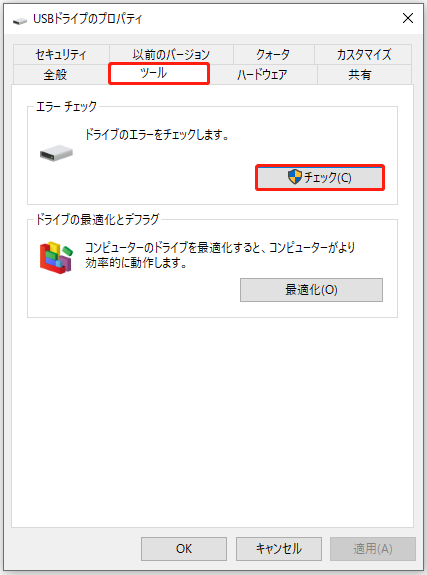
ステップ4、ポップアップウィンドウで、「ドライブをスキャンして修復」をクリックしてディスク修復を開始します。その後、プロセスが完了するまで待ちます。
解決策3、カメラのSDカードをフォーマットする
フォーマットすることで、ほとんどのSDカードのエラーを修正することができます。SDカードは空き容量があるのに容量不足と表示される問題の原因がSDカードのファイルシステムが正しくない場合、SDカードをフォーマットして正常な状態に戻してみてください。
MiniTool Power Data Recovery Freeクリックしてダウンロード100%クリーン&セーフ
カメラのSDカードをフォーマットする方法は?ファイルエクスプローラーまたはサードパーティ製のパーティションマネージャーを使って実行することができます。
SDカードをフォーマットする前に、コンピュータに接続してください。
ファイルエクスプローラーで
ステップ1、SDカードを右クリックし、「フォーマット」を選択します。
ステップ2、新しいウィンドウで、ファイルシステム、アロケートユニットサイズ、ボリュームラベルを設定します。「クイックフォーマット」オプションにチェックを入れ、「開始」ボタンを押します。
MiniTool Partition Wizardで
ファイルエクスプローラーでドライブをフォーマット中に、「Windowsはフォーマットを完了できませんでした」というエラーメッセージが表示されることがあります。
このような状況では、ディスクをフォーマットするために専門のSDカードフォーマッターに頼ることができます。MiniTool Partition Wizardは最高のツールだと思います。
ステップ1、MiniTool Partition Wizard無料版をダウンロード、インストール、起動します。
MiniTool Partition Wizard Freeクリックしてダウンロード100%クリーン&セーフ
ステップ2、カメラのSDカードを選択し、スクロールダウンして左側のパネルで「パーティションフォーマット」機能を選択します。
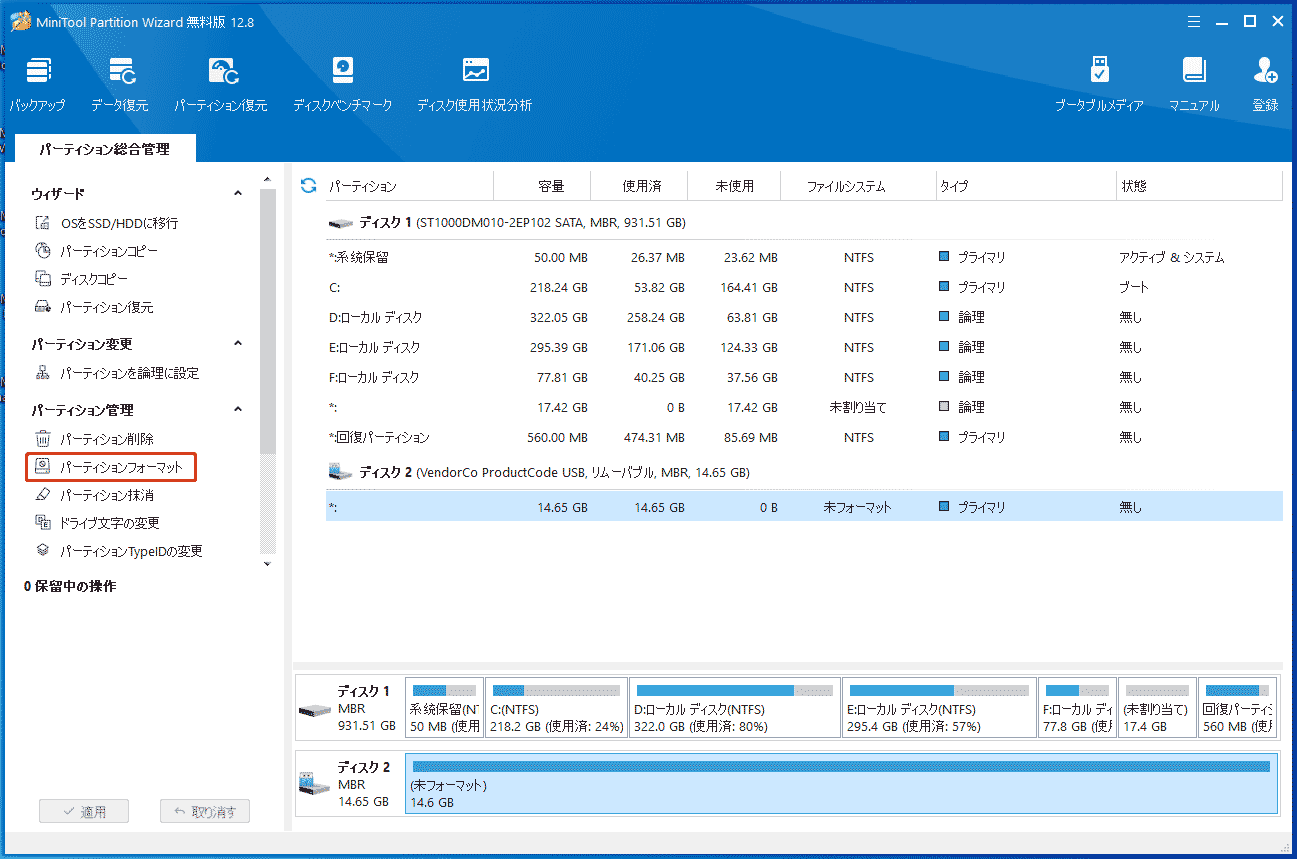
ステップ3、パーティションラベル、ファイルシステム、クラスタサイズを設定します。
ステップ4、すべての変更を有効にするには、「適用」ボタンをクリックします。
解決策4、カメラを修理する
SDカードがパソコンや他の機器では正常に動作するのに、カメラに挿入してもファイルが表示されない場合は、カメラに異常がある可能性が高いです。
この場合、カメラを専門の電子機器修理店に持ち込み、修理業者の助けを求めることをお勧めします。
結語
SDカードは空き容量があるのに容量不足と表示されていますか?ファイルが表示されませんか?ファイルを復元してから、隠しファイルの表示、SDカードのファイルシステムエラーのチェック、SDカードのフォーマット、カメラの修復などの方法で問題を解決してください。
SDカード容量不足エラーを解決する方法、またはMiniToolソフトウェアの使用中に質問がある場合は、以下のコメントを残すか、[email protected]までメールを送信してください。